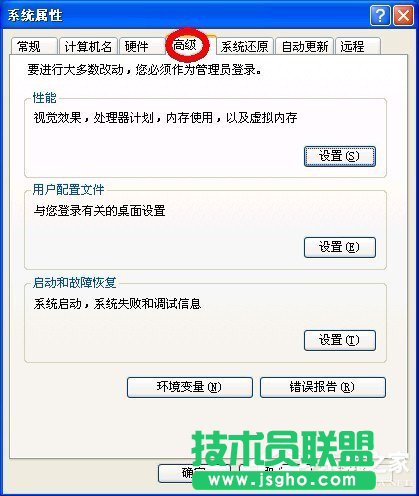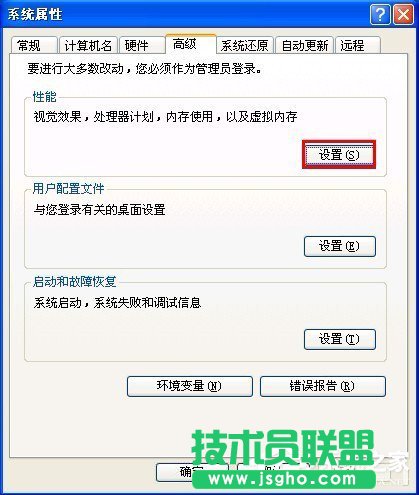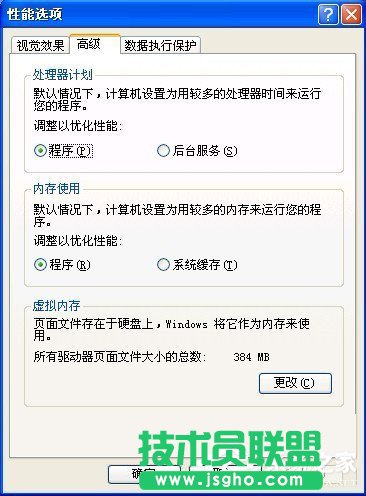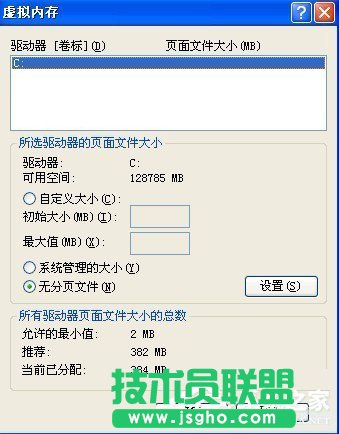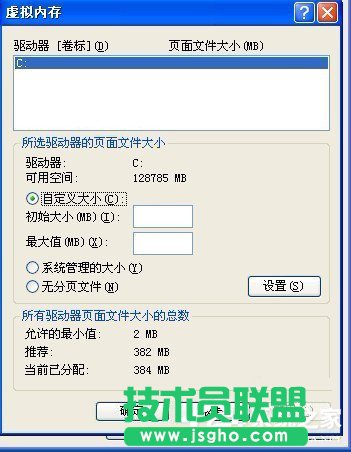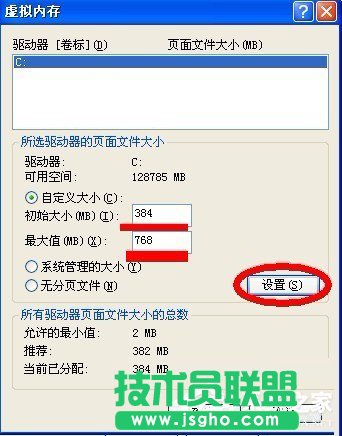WinXP系统虚拟内存怎么设置 虚拟内存的设置技巧
发布时间:2022-05-10 文章来源:深度系统下载 浏览:
|
Windows XP是美国微软公司研发的基于X86、X64架构的PC和平板电脑使用的操作系统,于2001年8月24日发布RTM版本,并于2001年10月25日开始零售。其名字中“XP”的意思来自英文中的“体验(Experience)”。该系统的默认桌面背景墙纸是Bliss,一张BMP格式的照片。是拍摄的纳帕县郊外的风景,照片中包括了高低起伏的绿山及有层积云和卷云的蓝天。 XP系统虚拟内存怎么设置?虚拟内存别称虚拟存储器(Virtual Memory),虚拟内存对于我们电脑来说是非常重要的,因为有时候需要在WinXP系统上运行大软件,如果你内存不足,这时候虚拟内存就可以帮你起到作用。现小编介绍虚拟内存的设置技巧。 方法如下: 1、在桌面上“我的电脑”图标鼠标右键属性。
2、单击系统属性窗口里的“高级”标签。
3、再单击性能旁边的“设置”按钮。
4、出来的性能选项窗口中单击“高级”。
5、在下面的虚拟内存点击“更改”按钮。
6、下图是没有设置的虚拟内存界面。
7、设置虚拟内存最好在非系统盘里,而本人的系统只有一个盘符,所以不能演示给大家看。选中盘符,点击“自定义大小”。
8、输入“初始大小”和“最大值”,然后点击“设置”按钮。(虚拟内存设置的原则是:虚拟内存最小值是物理内存的1到1.5倍;虚拟内存最大值是物理内存的2到2.5倍。)
9、出现“要使改动生效,需要重新启动计算机”的提示,单击“确定”即可。
10、一路“确定”后再次弹出“必须重新启动计算机才能使新的设置生效。想现在就重新启动计算机吗?”的窗口,点击“是”,系统将自动重启。
以上就是关于WinXP设置虚拟内存的教程了。如还不知道怎么设置虚拟内存的用户,可以看看上述的教程就知道怎么设置了,希望在这里能够帮助到你们。 Windows XP服役时间长达13年,产生的经济价值也较高。据评测机构StatCounter的统计,2017年1月,在中国范围内,该系统的占有率为17.79%。主要原因是“习惯XP系统”而不愿意对其升级。 部分杀毒软件推出了诸如“XP盾甲”之类的服务,以提高系统安全性。 |
本文章关键词: XP系统虚拟内存怎么设置
相关文章
本类教程排行
系统热门教程
本热门系统总排行